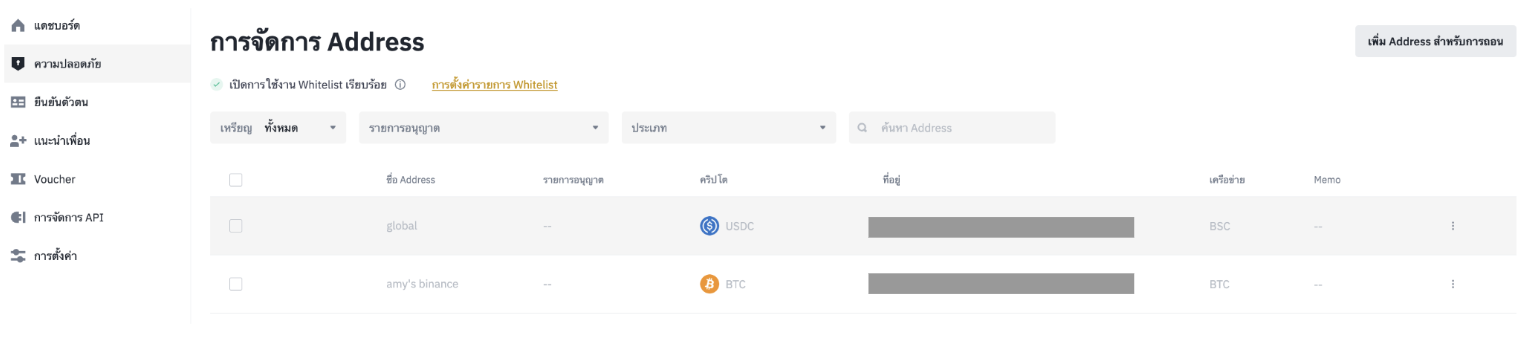วิธีบันทึกที่อยู่สำหรับการถอนสินทรัพย์บน Binance TH (Whitelist Address)

วิธีบันทึกที่อยู่สำหรับการถอนสินทรัพย์บน BINANCE TH (Whitelist Address)
คุณสามารถเปิดใช้งานฟังก์ชันรายการที่อนุญาตพิเศษในการถอนเพื่อรักษาความปลอดภัยทรัพย์สินและบัญชีของคุณ หลังจากเปิดใช้งานแล้ว บัญชี BINANCE TH ของคุณจะสามารถทำรายการถอนสินทรัพย์ดิจิทัลออกไปยังที่อยู่ใน whitelist ได้
จะเปิดใช้งานฟังก์ชัน Whitelist สำหรับการถอน ได้อย่างไร?
1. เข้าสู่ระบบบัญชี BINANCE TH ของคุณแล้วไปที่ [โปรไฟล์] - [ความปลอดภัย]
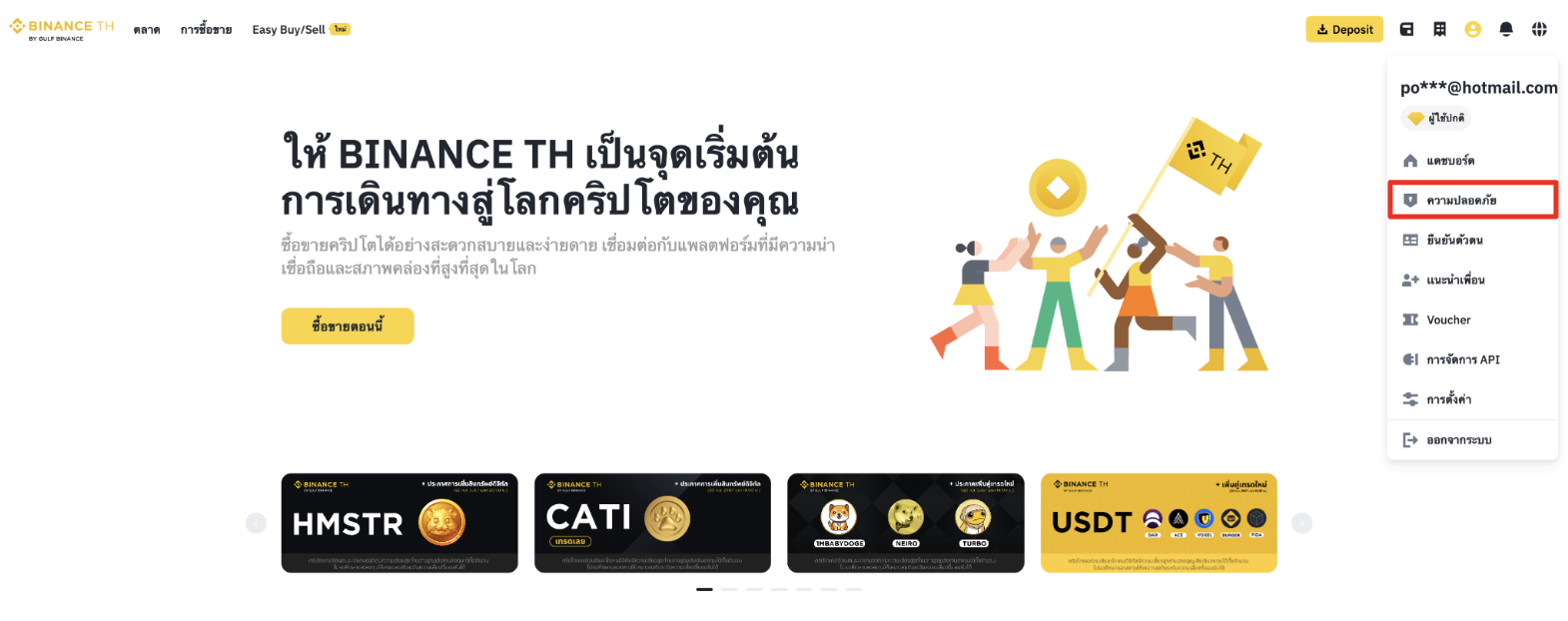
2. เลื่อนไปที่การจัดการ Address คลิก [ปุ่มสลับเปิด-ปิด] ถัดจาก Whitelist สำหรับการถอน
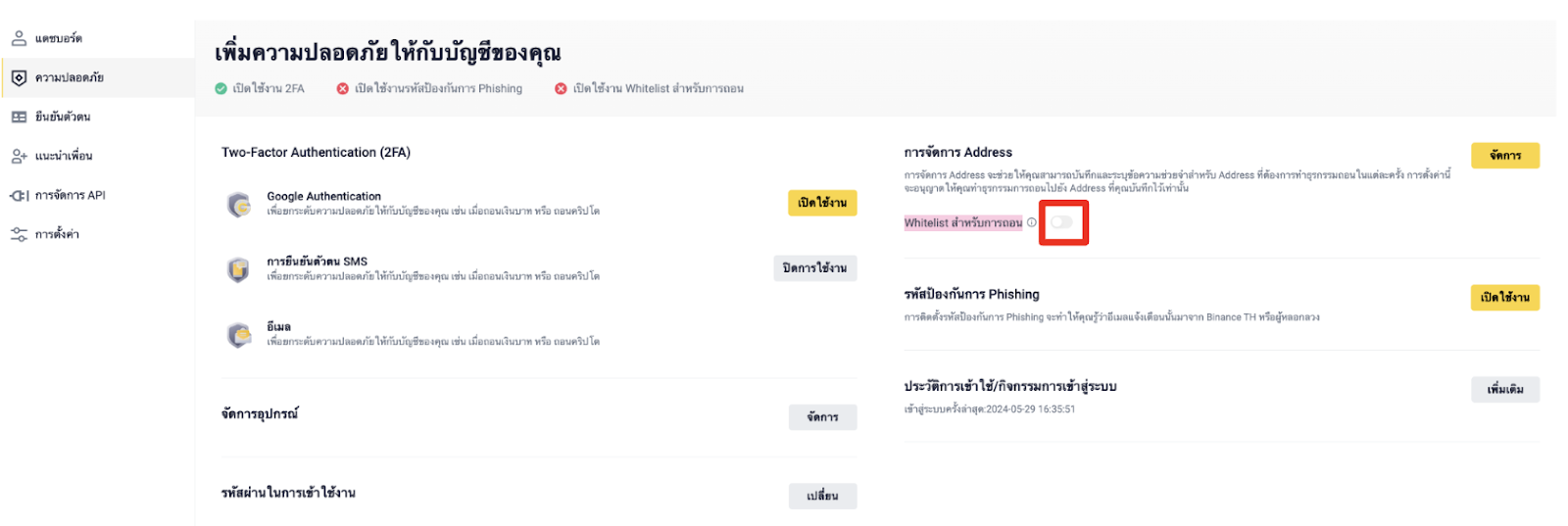
3. อ่านหมายเหตุอย่างละเอียดก่อนคลิก [ยืนยัน]
โปรดทราบว่าเมื่อคุณเปิดใช้งานฟังก์ชัน Whitelist สำหรับการถอน บัญชีของคุณจะสามารถถอนออกไปยังที่อยู่ในรายการ Whitelist สำหรับการถอนของคุณเท่านั้น
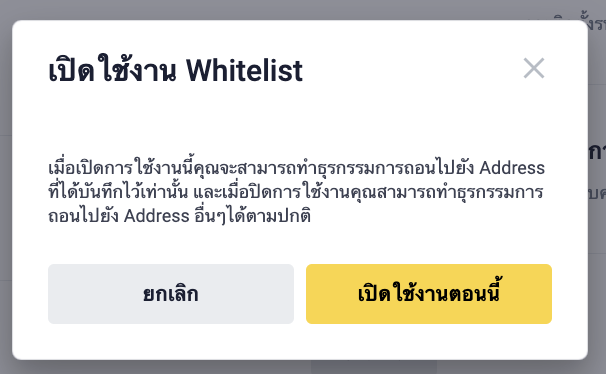
4. กรอกรหัสผ่าน OTP เพื่อตรวจสอบคำขอและรายการถอนเงินของคุณจะเปิดใช้งาน
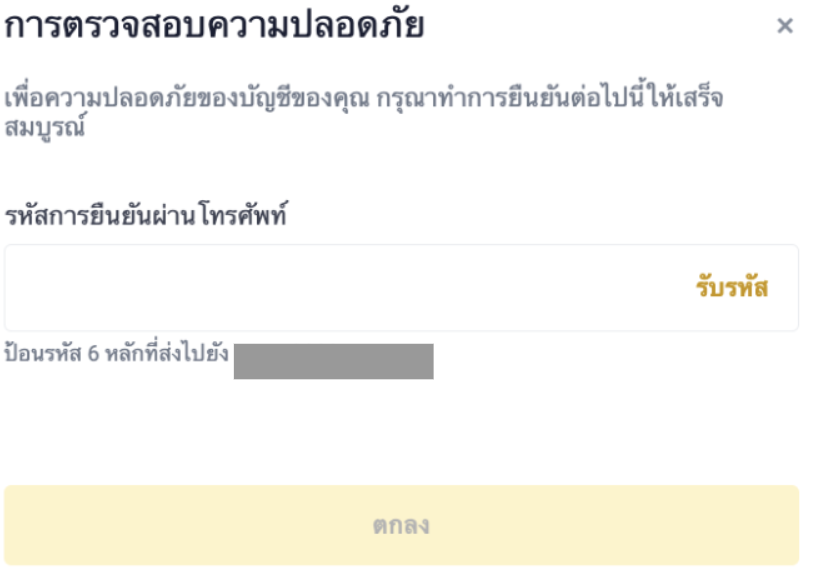
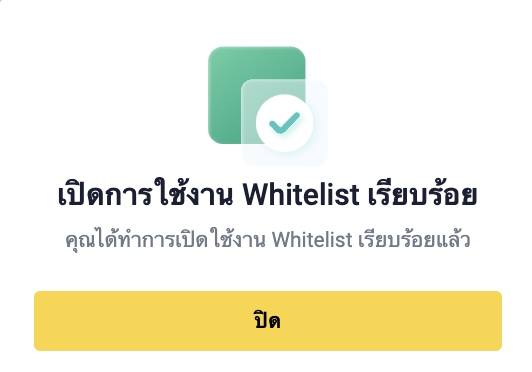
วิธีปิดการใช้งานฟังก์ชัน Whitelist สำหรับการถอน
1.คลิก [ปุ่มสลับเปิด-ปิด] ถัดจาก Whitelist สำหรับการถอน
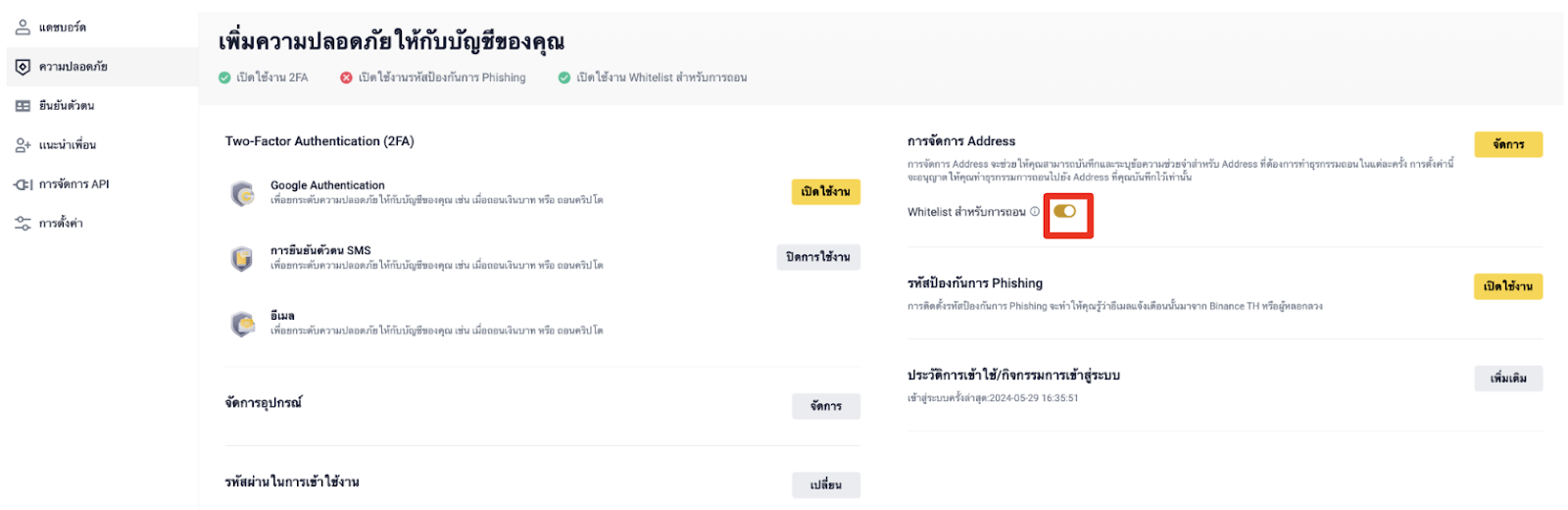
2. อ่านหมายเหตุอย่างละเอียดก่อนคลิก [ยืนยัน]
โปรดทราบว่าเมื่อคุณปิดฟังก์ชัน Whitelist สำหรับการถอน คุณจะสามารถถอนออกไปยังที่อยู่ใดก็ได้

3. กรอก OTP เพื่อตรวจสอบคำขอ
จะเพิ่มที่อยู่การถอนเงินในรายการที่อนุญาตได้อย่างไร?
1. คลิกที่หน้าแรก [กระเป๋าเงิน]-[ถอน]
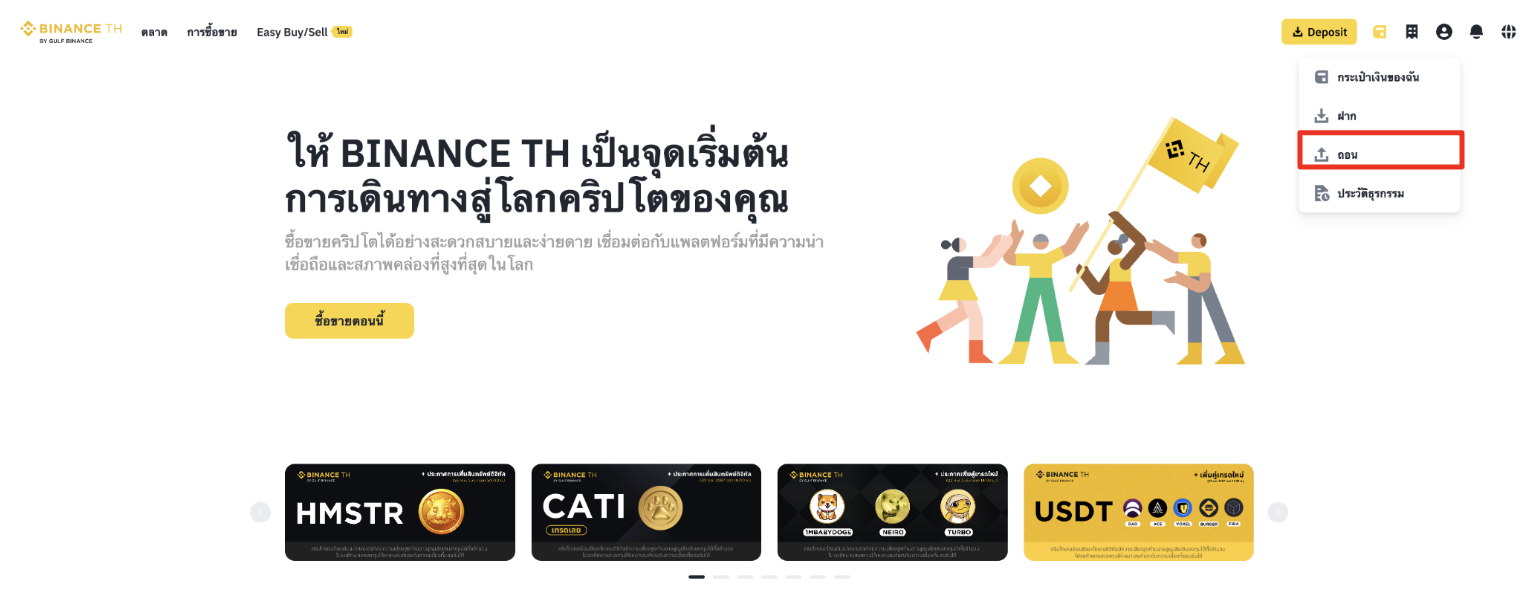
2. คลิก [Address ที่บันทึกแล้ว] เพื่อไปยังขั้นตอนถัดไป
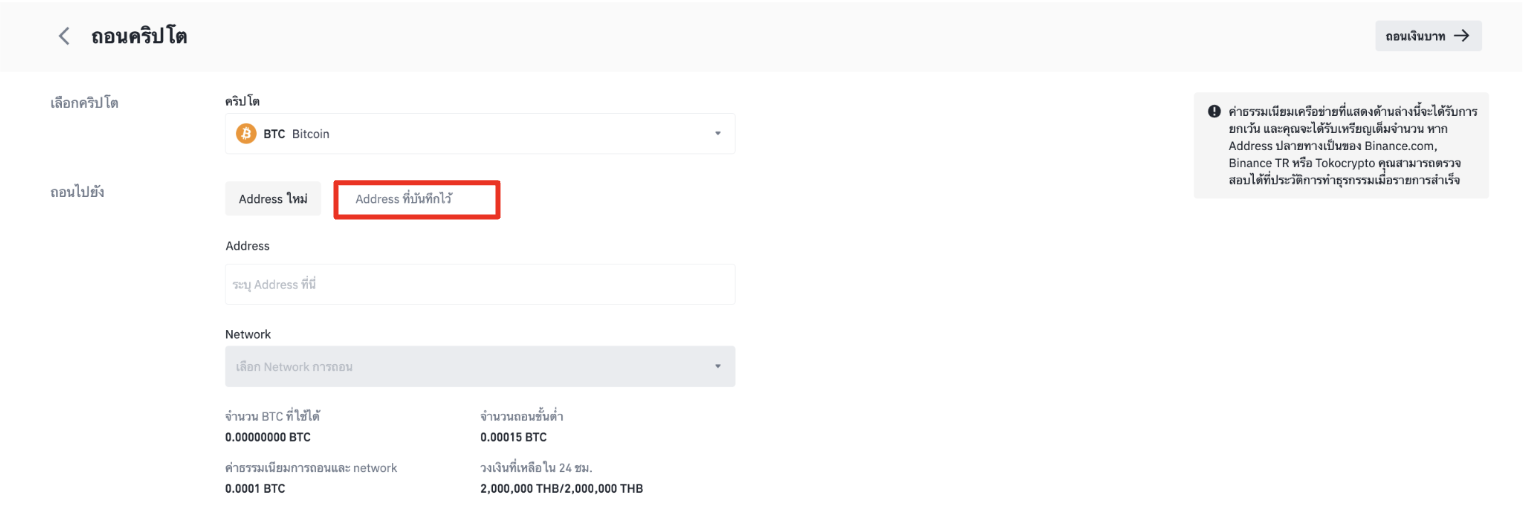
3. คลิก [การจัดการ Address] เพื่อไปยังขั้นตอนถัดไป
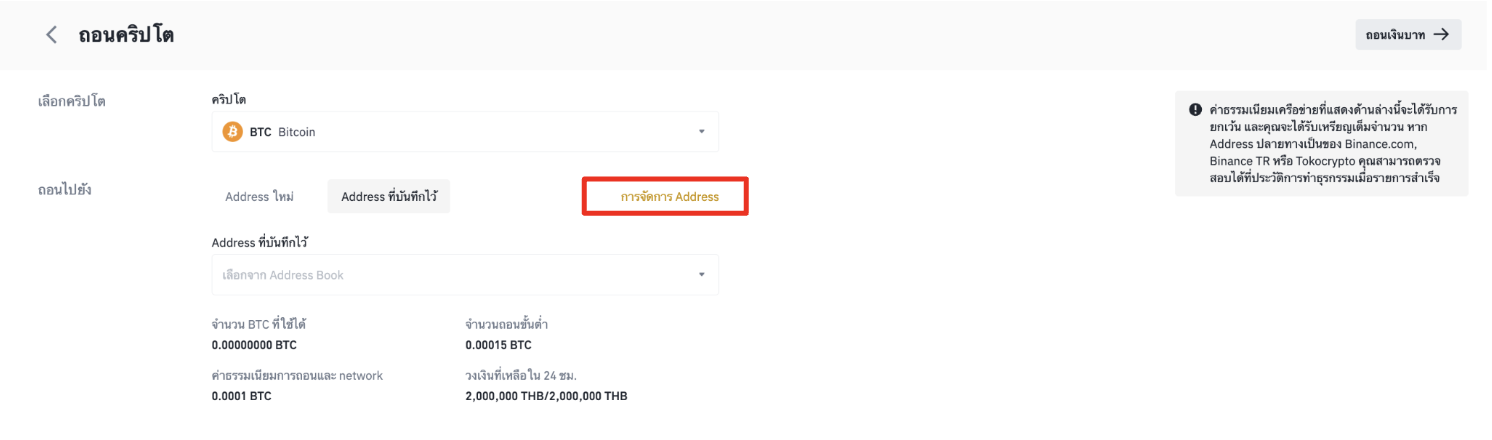
หมายเหตุ คุณยังสามารถคลิก [ความปลอดภัย] ในศูนย์ผู้ใช้เพื่อเข้าสู่ [การจัดการ Address] ได้
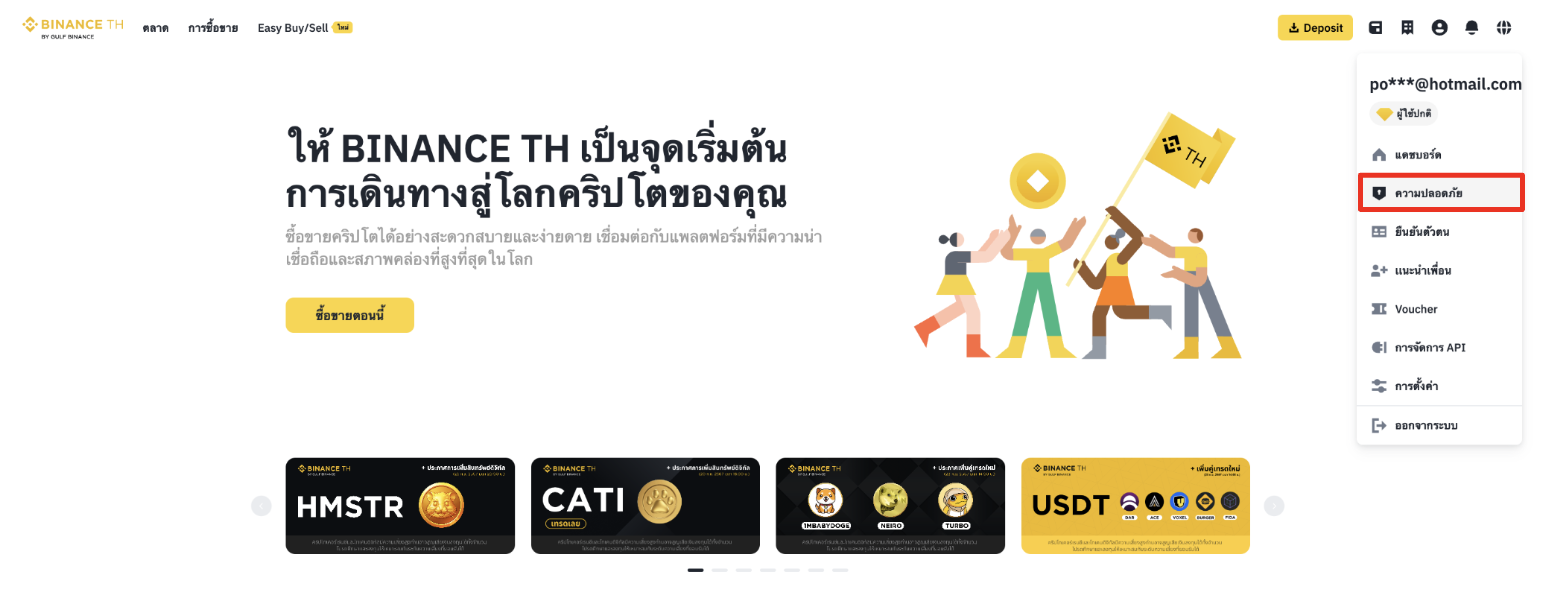
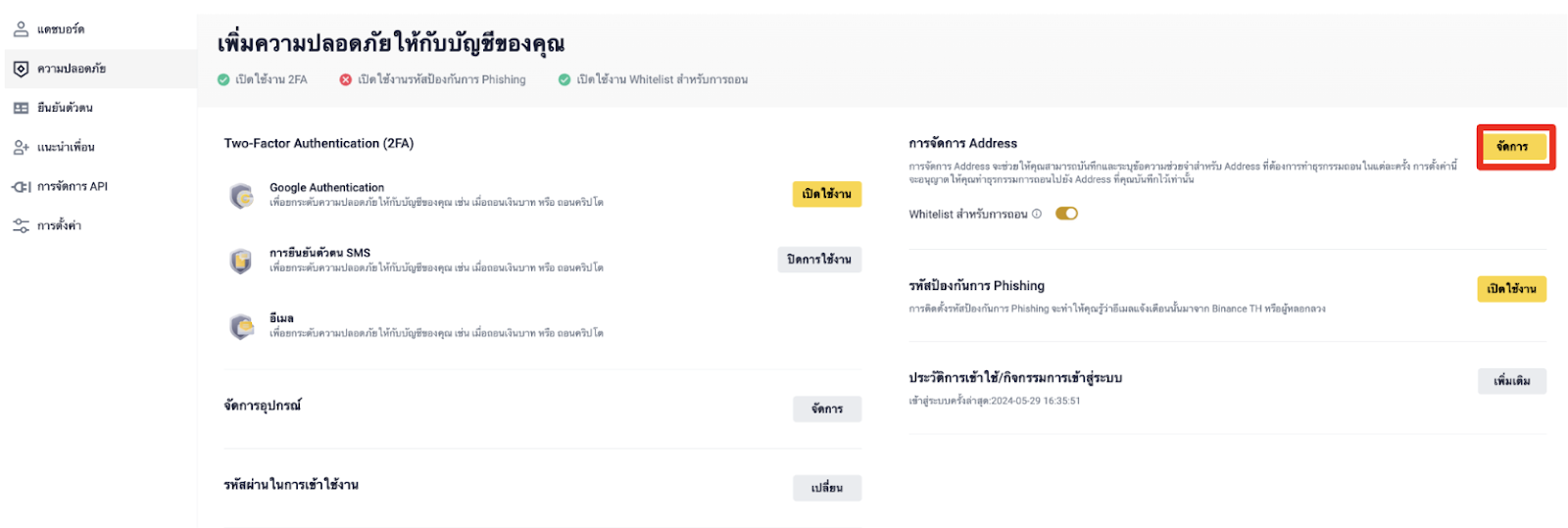
4. หลังจากเข้าสู่ [การจัดการ Address] ให้คลิกปุ่ม [เพิ่ม Address สำหรับการถอน] เพื่อเปิดใช้งานฟังก์ชัน whitelist สำหรับการถอน
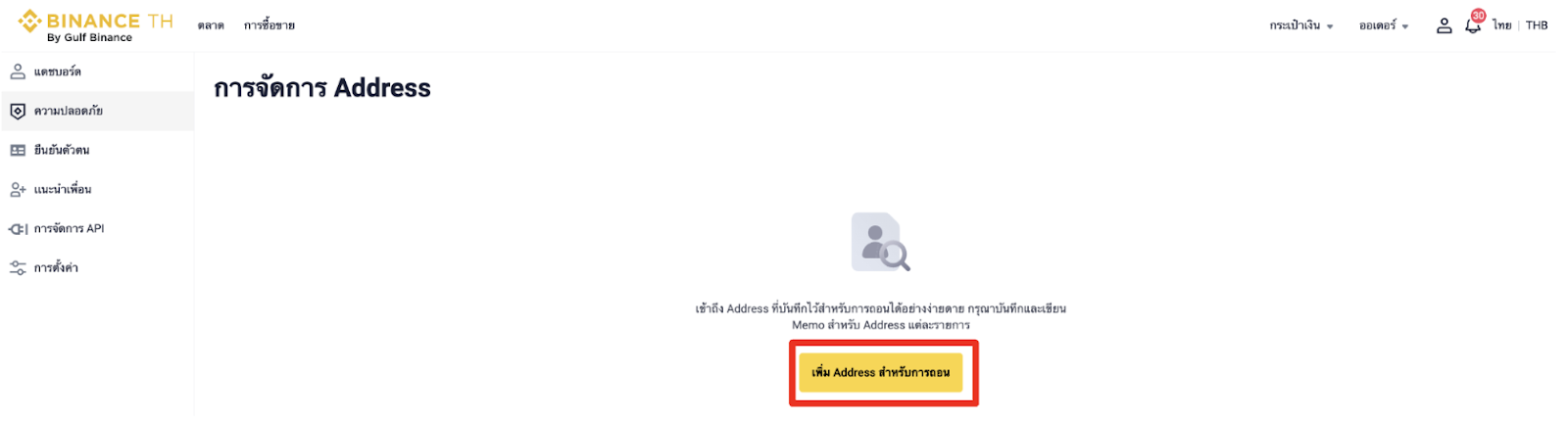
หมายเหตุ: เมื่อคุณเปิดใช้งานฟังก์ชัน whitelist สำหรับการถอน บัญชีของคุณจะสามารถถอนออกไปยังที่อยู่การถอนสินทรัพย์ที่อนุญาตพิเศษเท่านั้น เมื่อคุณปิดฟังก์ชันนี้ บัญชีของคุณจะสามารถถอนออกไปยังที่อยู่การถอนใดๆ ก็ได้
4.1 คุณยังสามารถกำหนดสัญลักษญ์กำกับไปยังที่อยู่การถอนได้ เช่น การระบุชื่อกระเป๋า (Address) ของแพลตฟอร์มที่เกี่ยวข้องซึ่งจะช่วยให้คุณค้นหาที่อยู่กระเป๋าได้อย่างง่ายยิ่งขึ้นในอนาคต
4.2 เลือกเหรียญคริปโตเคอเรนซี่ของที่อยู่กระเป๋าถอน
4.3 วางที่อยู่ whitelist ของคุณ
5. ใส่ชื่อกำกับสำหรับที่อยู่ จากนั้นเลือกเหรียญสำหรับที่อยู่หรือตั้งค่าเป็นที่อยู่สากล ตัวอย่างเช่นหากคุณเลือกเหรียญ BTC
5.1 ทำเครื่องหมายถูกที่ช่องถัดจาก [เข้ามาในรายการอนุญาตแล้ว] ก่อนที่จะคลิก [บันทึก]
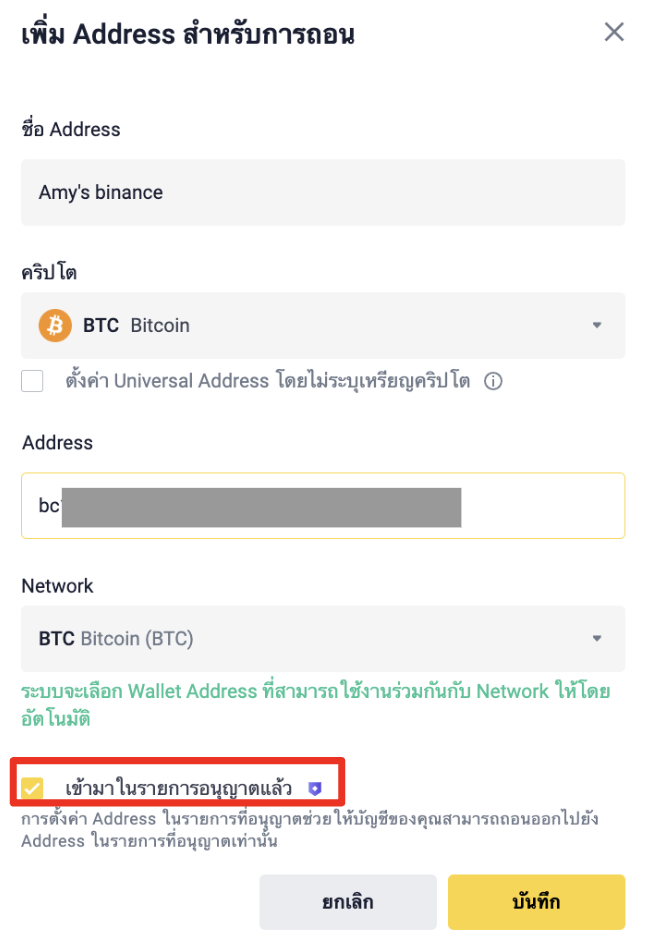
6. กรอก OTP และรหัสยืนยันอีเมลเพื่อยืนยันคำขอของคุณ และที่อยู่จะถูกเพิ่มไปยัง whitelist สำหรับการถอนของคุณ
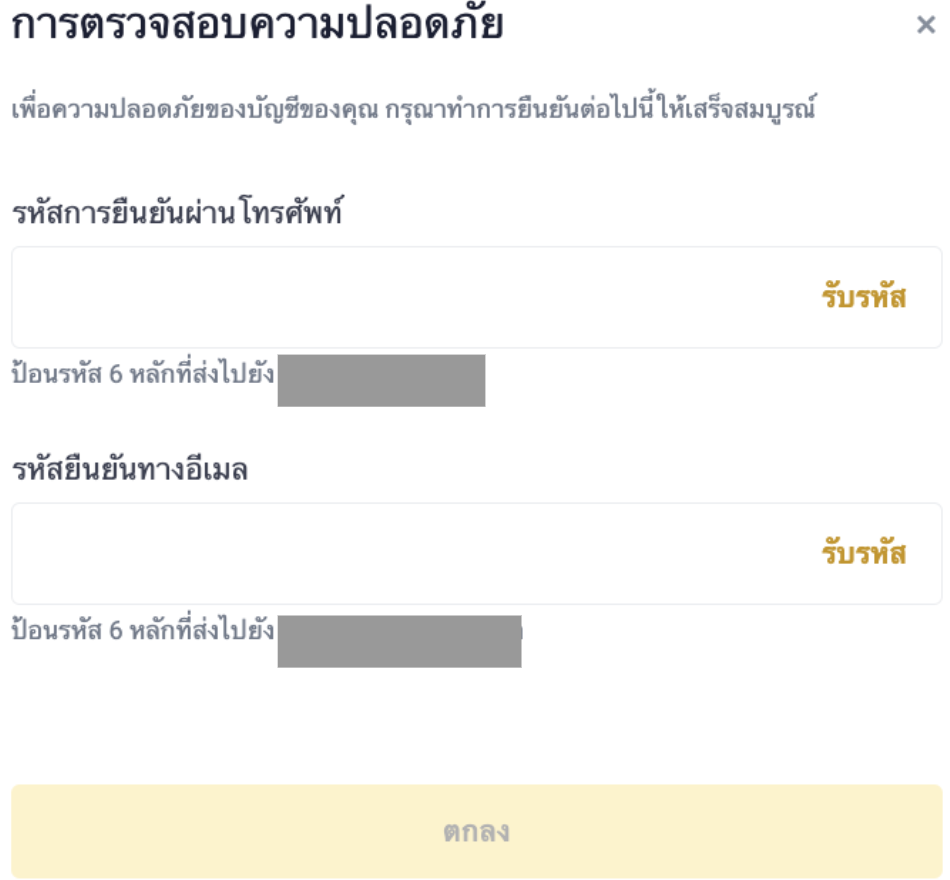
จะลบที่อยู่ whitelist ได้อย่างไร?
1. คลิกที่สัญลักษณ์ [...] ถัดจากที่อยู่ที่คุณต้องการลบออกจากรายการที่อนุญาต เลือก [delete]
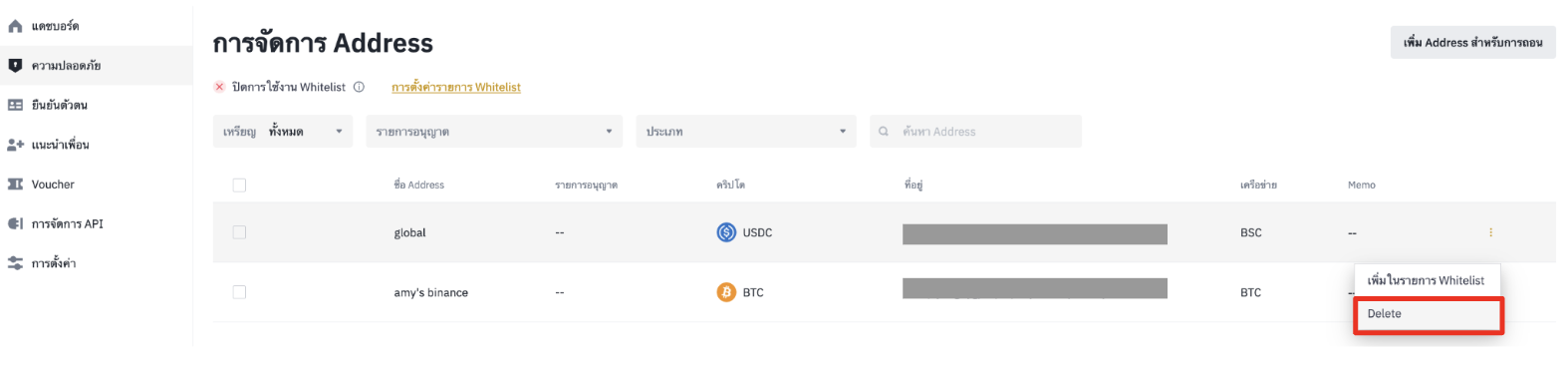
2. คลิก [Remove]เพื่อยืนยัน
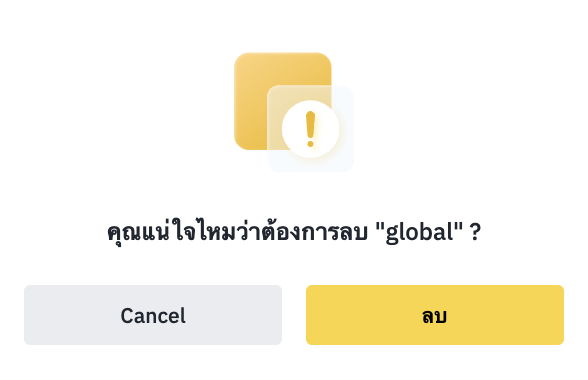
3. คุณได้ลบที่อยู่ออกจากรายการ whitelist สำหรับการถอนแล้ว โปรดทราบว่าคุณจะไม่สามารถถอนไปยังที่อยู่ได้หากคุณเปิดใช้งานฟังก์ชัน Whitelist สำหรับการถอนไว้